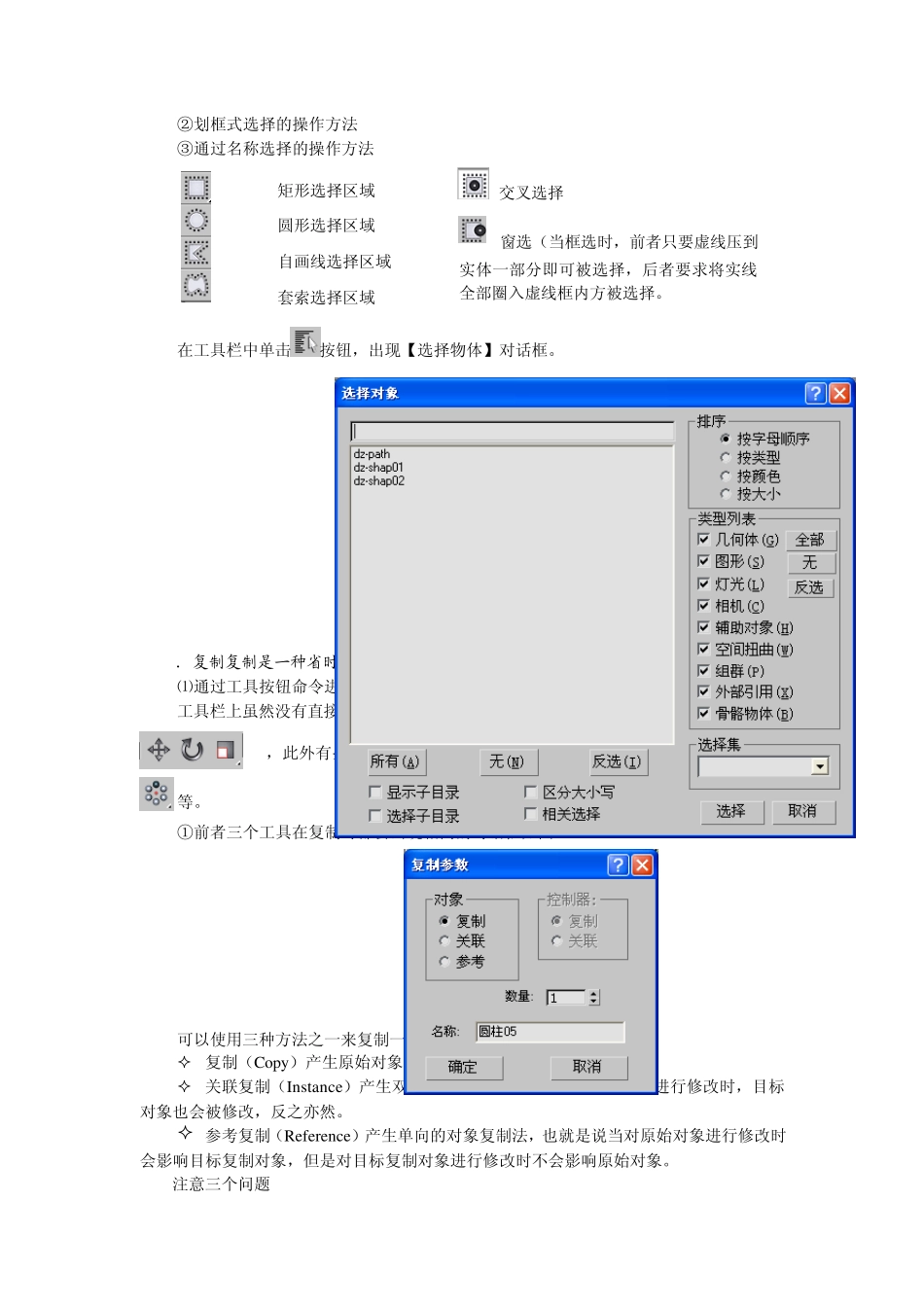实验一 基本操作 一、实验目的 熟悉3DS MAX9 的界面布局,了解基本工具的使用方法。 二、预习内容 ㈠ 3DS MAX9界面基本布局 3DS MAX9 的界面由菜单栏、视图区、工具栏、命令面板、信息提示栏、动画控制区和视图控制区 7 个部分组成。 1.视图区包括四个视图,这为我们提供了观察物体四个角度,也提供了创建物体、修改物体的四个工作区域。 TOP(顶)视图显示物体从上往下看到的形态。 Front(前)视图显示物体从前向后看到的形态。 Left(左)视图显示物体从左向右看到的形态。 Perspectv e(透)视图显示物体的立体形态。 此外,系统还提供了其他的视图,如 Bottom(底)、Right(右)、User(用户)、Back(后)、Camera(摄像机)视图等。 2.视图控制区视图控制区各图标用于控制视窗中显示图形的大小和状态,熟练运用这几个图标,可以大大提高工作效率。 3.命令面板区是一个多卡片式的面板,单击其顶部的舌状突起可以选择不同的卡片面。每一面中都分为若干可以展开或卷起的区域,称为卷展栏。每个卷展栏的上部有一个按钮,它显示了该卷展栏的名称,同时也说明了该区域的作用。 视图控制区 命令面板 菜单栏 工具栏 视图区 信息提示栏 动画控制区 命令面板共有 6 项从左至右依次是创建对象、修改对象、层次控制、运动控制、对象显示控制和实用工具。 4. 动画控制区运画控制区位于视图窗口的下端。动画控制区中有一个滑块,设定动画后,拖动滑块或单击播放按钮可以观察场景动画的效果。动画控制区的右下端还有一个控制动 画 记 录 开 关 Au to Key ( 动 画 记 录 开 关 ) 按 钮 和 8 个 动 画 播 放 控 制 按 钮 。 5.状态栏与提示栏状态栏与提示栏位于屏幕的最底端。 状态栏左侧显示当前所选择物体的数目,中间有一锁形小按钮,用来锁定场景中被选择的对象,以防止意外地选择其他对象。该按钮可按空格键来切换,是一开关型按钮。右侧提供了当前鼠标箭头和坐标位置以及网格使用的距离单位。单击按钮,它将变为图标。前者表示使用绝对坐标,即使用世界坐标对物体进行变换(移动、旋转和缩放)显示,后者表示使用相对坐标来变换物体。 6.工具栏位于菜单栏的下方,由一个个方形按钮组成。 3DS MAX9 默认视图中用大图标显示,因此在屏幕分辨率为1024×768 的情况下,不能完全显示所有工具按钮。要想查看工具栏上其他按钮,可以将鼠标置于工具栏空白位置,待鼠标变成 ...